Seitenzahlen hinzufügen beim Drucken / PDF Drucker
Sie können die Wasserzeichenfunktion des PDF Druckers verwenden, um beim Druck selbigen Dokument nachträglich noch Seitenzahlen hinzuzufügen.
Hier ist ein Beispiel dafür, wie sie die Makro-Tags <pageno> und <pagecount> im Tab/Reiter "Wasserzeichen" des PDF Druckers hierzu nutzen können. Zu finden ist dieser im „Optionen Dialogfenster“ des PDF Druckers. Vor dem Drucken auf unseren PDF Drucker nehmen sie diese Anpassungen vor, um dann beim Ausdruck auf bestehende Dokumente noch nachträglich die Seitenzahl ins PDF einzufügen.
Den Optionen Dialog können sie unter Windows 10 über die Windows 10 Suche so aufrufen...tippen sie ins Suchfeld einfach 7-PDF Printer Optionen ein...
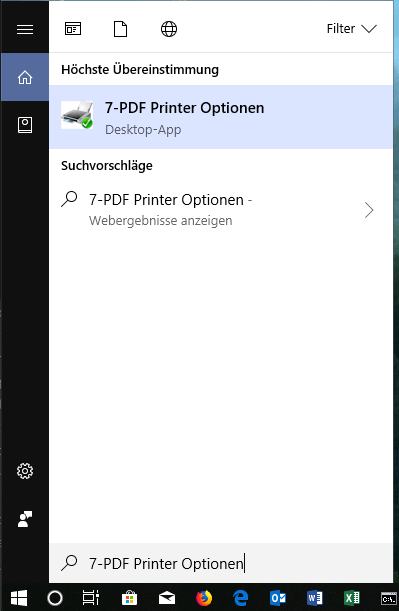
Unter dem Tab/Reiter Wasserzeichen setzen sie folgende Werte bzw. bedienen sich der oben genannten Inhalte der Makro Tags des PDF Druckers.
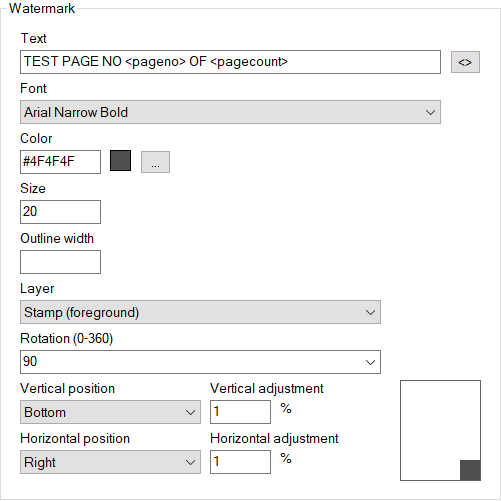
Diese Einstellungen erzeugen eine Ausgabe mit Seitenzahlen in der unteren rechten Ecke. Man kann das Design auch entsprechend noch anpassen das es eher wie eine klassische Seitenanzahl Formatierung im Dokument erscheint. Das Beispiel soll ihnen nur aufzeigen was möglich ist!
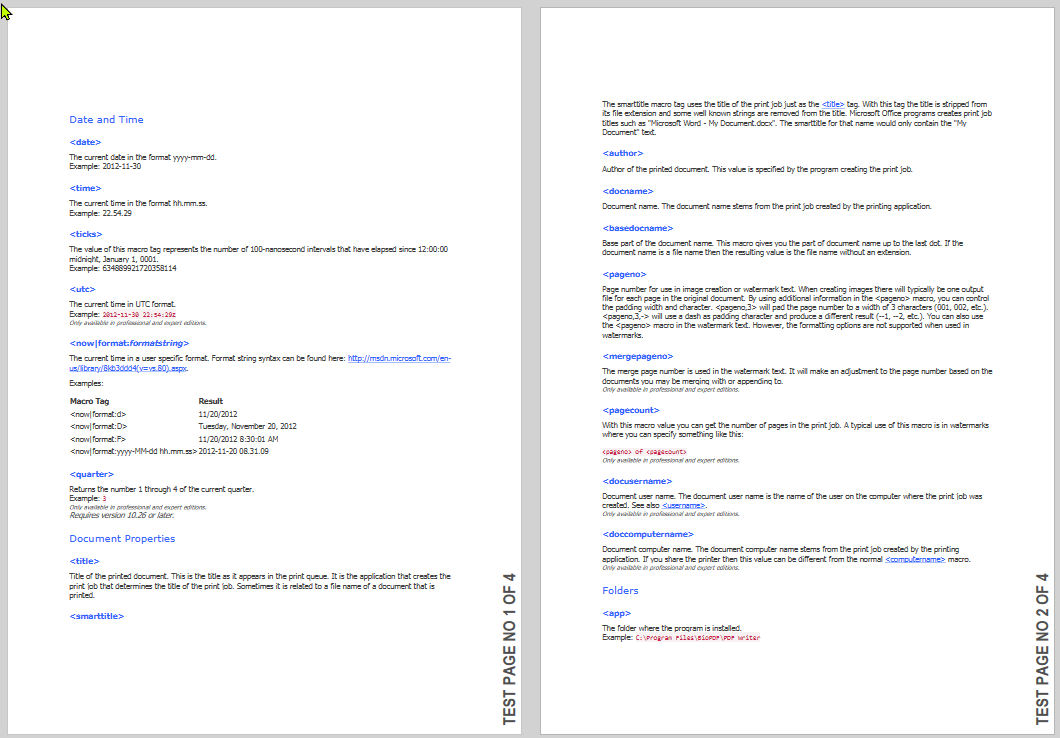
Die Konfiguration für Wasserzeichen kann auch direkt in den Konfigurationsdateien mit folgenden Einstellungen vorgenommen werden:
watermarktext=TEST PAGE NO OF watermarkfontsize=20 watermarkrotation=90 watermarkcolor=#4F4F4F watermarkfontname=ARIALNB.TTF watermarkoutlinewidth=0 watermarklayer=top watermarkverticalposition=bottom watermarkhorizontalposition=right watermarkverticaladjustment=1 watermarkhorizontaladjustment=1
